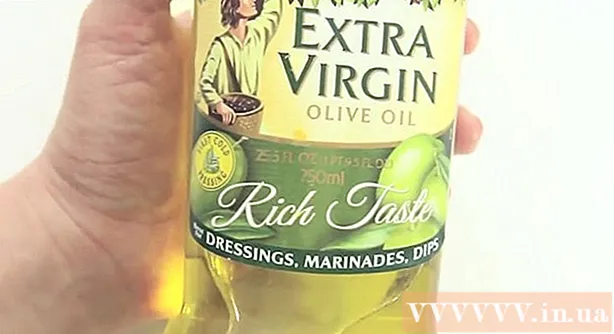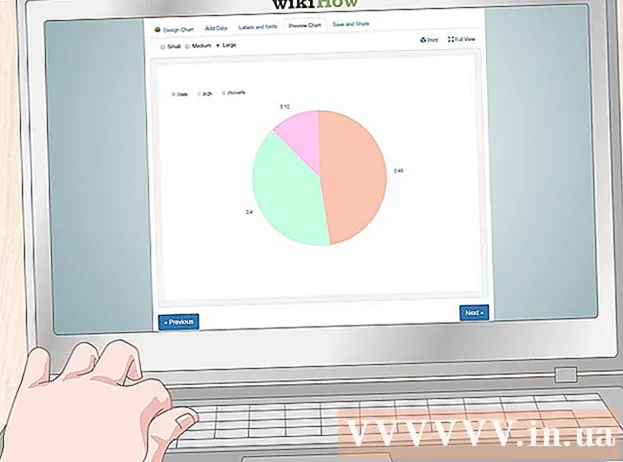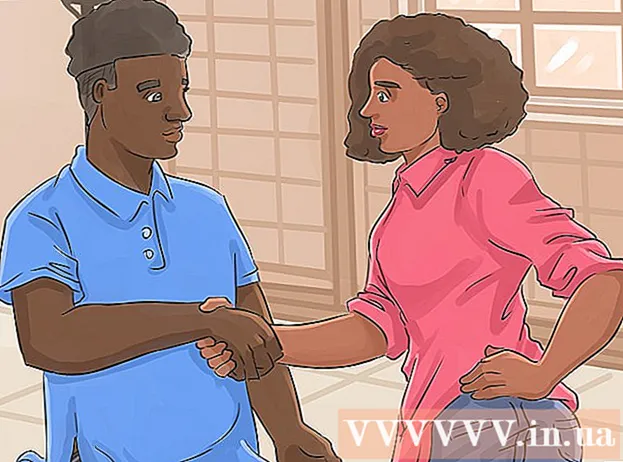Autors:
Gregory Harris
Radīšanas Datums:
12 Aprīlis 2021
Atjaunināšanas Datums:
1 Jūlijs 2024
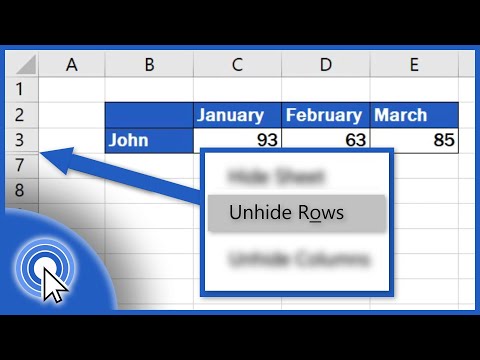
Saturs
1 Atveriet Excel izklājlapu. Veiciet dubultklikšķi uz vēlamā Excel faila, lai to atvērtu programmā Excel. 2 Noklikšķiniet uz Atlasīt visu. Šī trīsstūrveida poga atrodas tabulas augšējā kreisajā stūrī virs rindas 1 un pa kreisi no kolonnas galvenes A... Tiks iezīmēts viss tabulas saturs.
2 Noklikšķiniet uz Atlasīt visu. Šī trīsstūrveida poga atrodas tabulas augšējā kreisajā stūrī virs rindas 1 un pa kreisi no kolonnas galvenes A... Tiks iezīmēts viss tabulas saturs. - Varat arī noklikšķināt uz jebkuras tabulas šūnas un pēc tam noklikšķināt Ctrl+A (Windows) vai ⌘ Komanda+A (Mac), lai atlasītu visu tabulas saturu.
 3 Noklikšķiniet uz cilnes galvenais. Tas atrodas Excel loga augšdaļā.
3 Noklikšķiniet uz cilnes galvenais. Tas atrodas Excel loga augšdaļā. - Ja jau esat cilnē Sākums, izlaidiet šo darbību.
 4 Klikšķiniet uz Formāts. Tas atrodas rīkjoslas sadaļā Šūnas. Tiks atvērta izvēlne.
4 Klikšķiniet uz Formāts. Tas atrodas rīkjoslas sadaļā Šūnas. Tiks atvērta izvēlne.  5 Lūdzu izvēlieties Slēpt vai parādīt. Šī opcija atrodas izvēlnē Formatēt. Parādīsies uznirstošā izvēlne.
5 Lūdzu izvēlieties Slēpt vai parādīt. Šī opcija atrodas izvēlnē Formatēt. Parādīsies uznirstošā izvēlne.  6 Klikšķiniet uz Displeja līnijas. Šī opcija ir izvēlnē. Visas slēptās rindas tiek parādītas tabulā.
6 Klikšķiniet uz Displeja līnijas. Šī opcija ir izvēlnē. Visas slēptās rindas tiek parādītas tabulā. - Lai saglabātu izmaiņas, noklikšķiniet uz Ctrl+S (Windows) vai ⌘ Komanda+S (Mac).
2. metode no 3: kā parādīt noteiktu virkni
 1 Atveriet Excel izklājlapu. Veiciet dubultklikšķi uz vēlamā Excel faila, lai to atvērtu programmā Excel.
1 Atveriet Excel izklājlapu. Veiciet dubultklikšķi uz vēlamā Excel faila, lai to atvērtu programmā Excel.  2 Atrodiet slēpto līniju. Apskatiet rindu numurus tabulas kreisajā pusē; ja trūkst kāda numura (piemēram, aiz rindas 23 ir rinda 25), līnija ir paslēpta (mūsu piemērā starp rindām 23 un 25 slēpta līnija 24). Jūs redzēsit arī dubultu līniju starp diviem rindu numuriem.
2 Atrodiet slēpto līniju. Apskatiet rindu numurus tabulas kreisajā pusē; ja trūkst kāda numura (piemēram, aiz rindas 23 ir rinda 25), līnija ir paslēpta (mūsu piemērā starp rindām 23 un 25 slēpta līnija 24). Jūs redzēsit arī dubultu līniju starp diviem rindu numuriem.  3 Ar peles labo pogu noklikšķiniet uz atstarpes starp diviem rindu numuriem. Tiks atvērta izvēlne.
3 Ar peles labo pogu noklikšķiniet uz atstarpes starp diviem rindu numuriem. Tiks atvērta izvēlne. - Piemēram, ja līnija ir paslēpta 24, ar peles labo pogu noklikšķiniet starp cipariem 23 un 25.
- Mac datorā noklikšķiniet uz Kontrole un noklikšķiniet uz atstarpes, lai atvērtu izvēlni.
 4 Klikšķiniet uz Displejs. Šī opcija ir izvēlnē. Tas parādīs slēpto rindu.
4 Klikšķiniet uz Displejs. Šī opcija ir izvēlnē. Tas parādīs slēpto rindu. - Lai saglabātu izmaiņas, noklikšķiniet uz Ctrl+S (Windows) vai ⌘ Komanda+S (Mac).
 5 Parādiet virkni rindu. Ja pamanāt, ka ir paslēptas vairākas rindas, parādiet tās, veicot šādas darbības:
5 Parādiet virkni rindu. Ja pamanāt, ka ir paslēptas vairākas rindas, parādiet tās, veicot šādas darbības: - turēt Ctrl (Windows) vai ⌘ Komanda (Mac) un noklikšķiniet uz rindas numura virs slēptām līnijām un uz rindas numura zem slēptām līnijām;
- ar peles labo pogu noklikšķiniet uz viena no atlasītajiem rindas numuriem;
- izvēlnē atlasiet "Displejs".
3. metode no 3: Kā mainīt rindas augstumu
 1 Ziniet, kad izmantot šo metodi. Jūs varat paslēpt rindu, samazinot tās augstumu. Lai parādītu šādu rindu, iestatiet vērtību "15" visu tabulas rindu augstumam.
1 Ziniet, kad izmantot šo metodi. Jūs varat paslēpt rindu, samazinot tās augstumu. Lai parādītu šādu rindu, iestatiet vērtību "15" visu tabulas rindu augstumam.  2 Atveriet Excel izklājlapu. Veiciet dubultklikšķi uz vēlamā Excel faila, lai to atvērtu programmā Excel.
2 Atveriet Excel izklājlapu. Veiciet dubultklikšķi uz vēlamā Excel faila, lai to atvērtu programmā Excel.  3 Noklikšķiniet uz Atlasīt visu. Šī trīsstūrveida poga atrodas tabulas augšējā kreisajā stūrī virs rindas 1 un pa kreisi no kolonnas galvenes A... Tiks iezīmēts viss tabulas saturs.
3 Noklikšķiniet uz Atlasīt visu. Šī trīsstūrveida poga atrodas tabulas augšējā kreisajā stūrī virs rindas 1 un pa kreisi no kolonnas galvenes A... Tiks iezīmēts viss tabulas saturs. - Varat arī noklikšķināt uz jebkuras tabulas šūnas un pēc tam noklikšķināt Ctrl+A (Windows) vai ⌘ Komanda+A (Mac), lai atlasītu visu tabulas saturu.
 4 Noklikšķiniet uz cilnes galvenais. Tas atrodas Excel loga augšdaļā.
4 Noklikšķiniet uz cilnes galvenais. Tas atrodas Excel loga augšdaļā. - Ja jau esat cilnē Sākums, izlaidiet šo darbību.
 5 Klikšķiniet uz Formāts. Tas atrodas rīkjoslas sadaļā Šūnas. Tiks atvērta izvēlne.
5 Klikšķiniet uz Formāts. Tas atrodas rīkjoslas sadaļā Šūnas. Tiks atvērta izvēlne.  6 Lūdzu izvēlieties Līnijas augstums. Šī opcija ir izvēlnē. Tiks atvērts uznirstošais logs ar tukšu tekstlodziņu.
6 Lūdzu izvēlieties Līnijas augstums. Šī opcija ir izvēlnē. Tiks atvērts uznirstošais logs ar tukšu tekstlodziņu.  7 Ievadiet līnijas augstumu. Ievadiet 15 uznirstošajā tekstlodziņā.
7 Ievadiet līnijas augstumu. Ievadiet 15 uznirstošajā tekstlodziņā.  8 Klikšķiniet uz labi. Mainīsies visu līniju augstums, ieskaitot līnijas, kas ir paslēptas, samazinot augstumu.
8 Klikšķiniet uz labi. Mainīsies visu līniju augstums, ieskaitot līnijas, kas ir paslēptas, samazinot augstumu. - Lai saglabātu izmaiņas, noklikšķiniet uz Ctrl+S (Windows) vai ⌘ Komanda+S (Mac).